Taken online verdelen
Leer hoe je opties kunt toewijzen aan deelnemers. Dit betekent dat je PollUnit niet zoekt naar de meest gekozen optie, maar alle opties of taken toewijst aan je deelnemers.
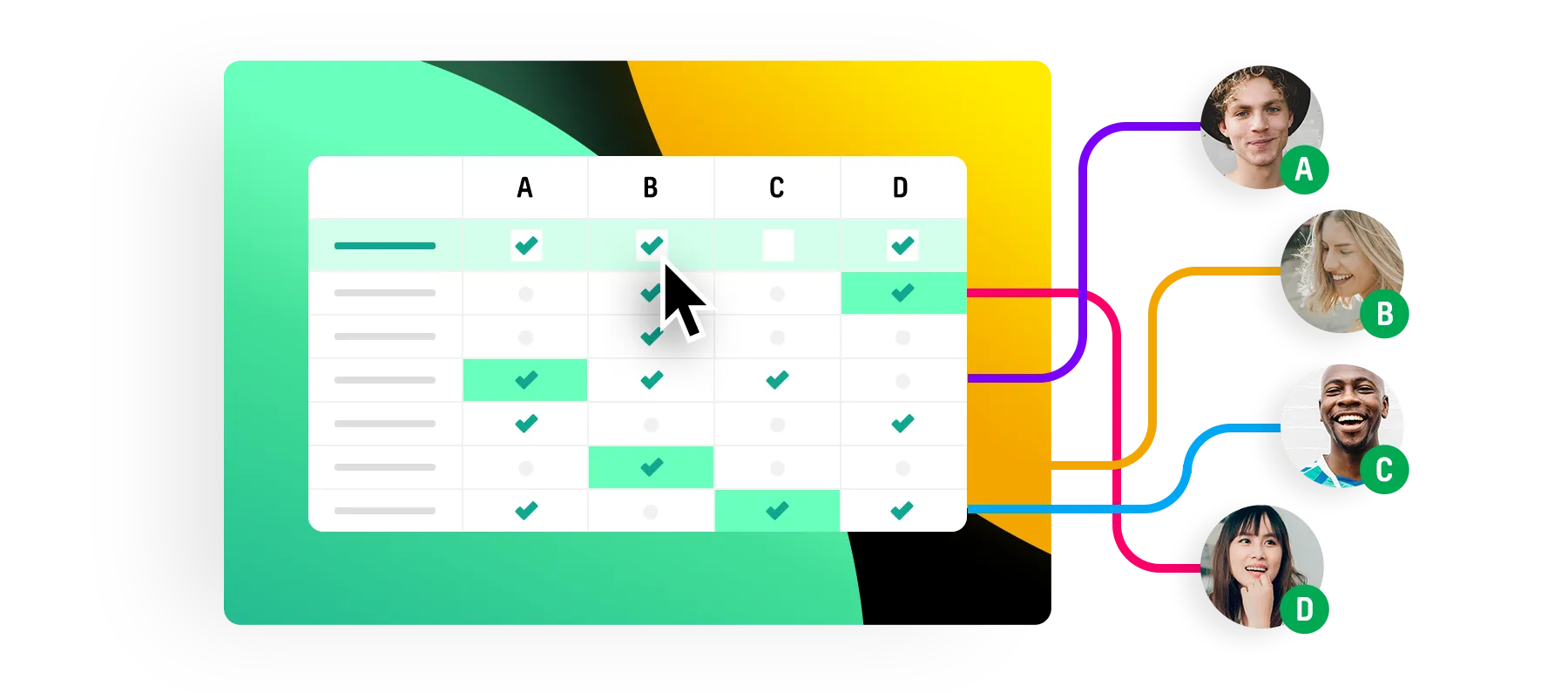
PollUnit is jouw tool om taken in een team te verdelen
Hier laten we je zien hoe je taken en afspraken online kunt beheren en verdelen in een team. Hiermee kun je samen to-do-lijsten maken.
De basisfuncties voor je taakverdeling zijn gratis en je teamleden kunnen ook taken toevoegen en stemmen zonder een account.
Automatische verdeling van taken op basis van persoonlijke voorkeuren
Naast een handmatige verdeling van taken kan PollUnits taakbeheer taken ook automatisch toewijzen. De deelnemers van je PollUnit kunnen de individuele taken prioriteren. Dit betekent dat elk teamlid kan aangeven hoeveel hij of zij bereid is de taak uit te voeren.
Met de stemmen van het team kan PollUnit vervolgens automatisch de taken verdelen. Zo krijgt iedereen de taak die hij graag wil doen of waarvoor hij bijzonder geschikt is.
Als bepaalde taken even populair zijn of geen stemmen krijgen, worden deze willekeurig verdeeld.
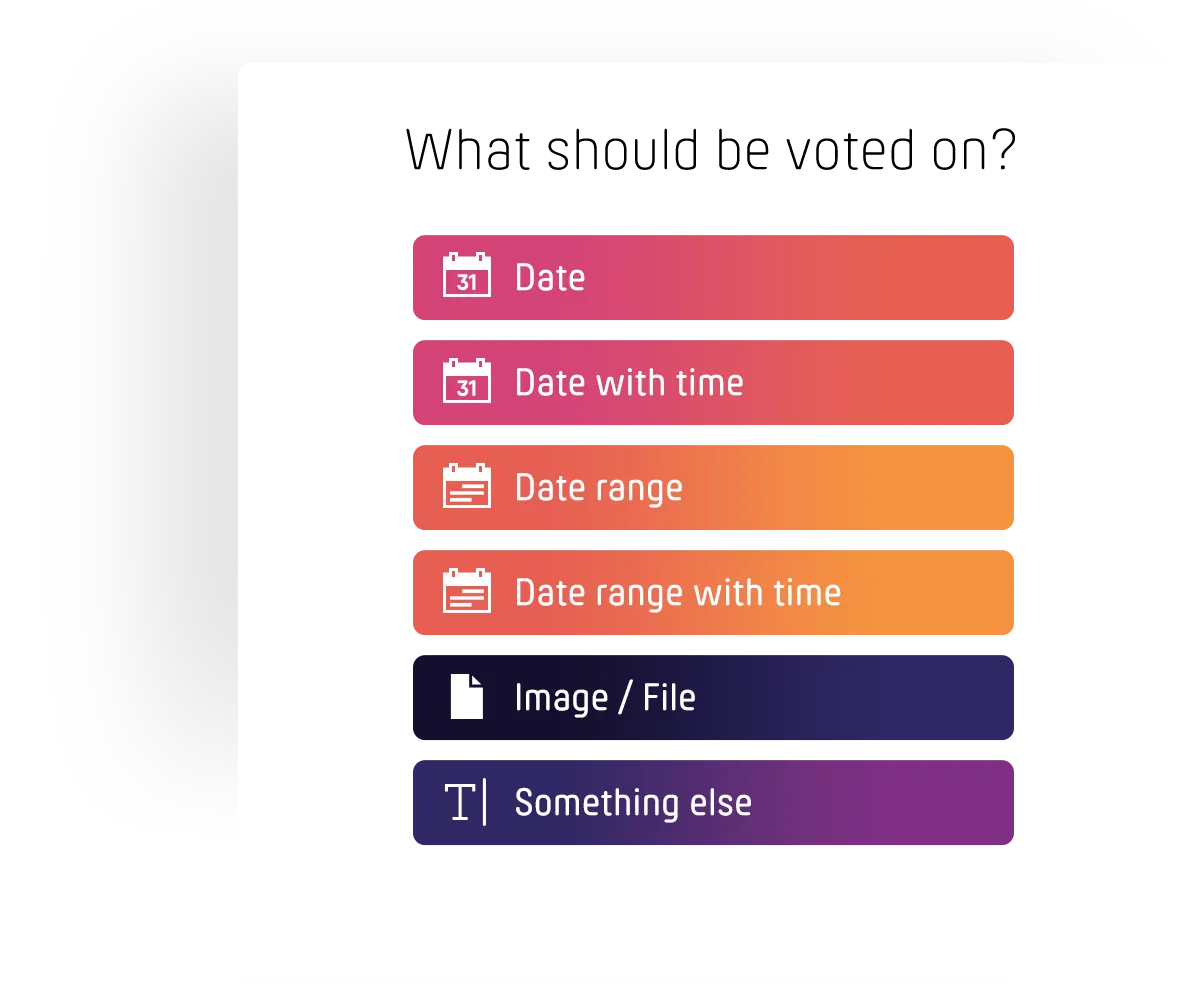
Start je online taakverdeling met als doel opties optimaal te verdelen
Klik op »PollUnit aanmaken«, en vervolgens op »Stemmen«. Klik op een van de knoppen om naar de wizard te gaan. Afhankelijk van op welke knop je klikt, bereiden we je PollUnit voor op de verdeling van data, tijden, afbeeldingen of andere taken.
Met »Verdelen > Iets anders« kun je willekeurige taken definiëren via vrije tekst. PollUnit biedt je ook de mogelijkheid om een datum of foto als taak te definiëren.
Doel »Optimale verdeling van opties«

Voer je gegevens zoals gebruikelijk in. Met één verschil: stel het doel van je PollUnit in op »Beste verdeling«.
Het schema toont je een voorbeeld van hoe je PollUnit eruit zal zien. Je kunt de beoordeling activeren in de »Geavanceerde schema-instellingen«. Met de sterbeoordeling kunnen deelnemers bijvoorbeeld de taken van 0-5 punten beoordelen.
Als je je schema naar wens hebt ingesteld, klik op »Volgende«.
Taken verzamelen
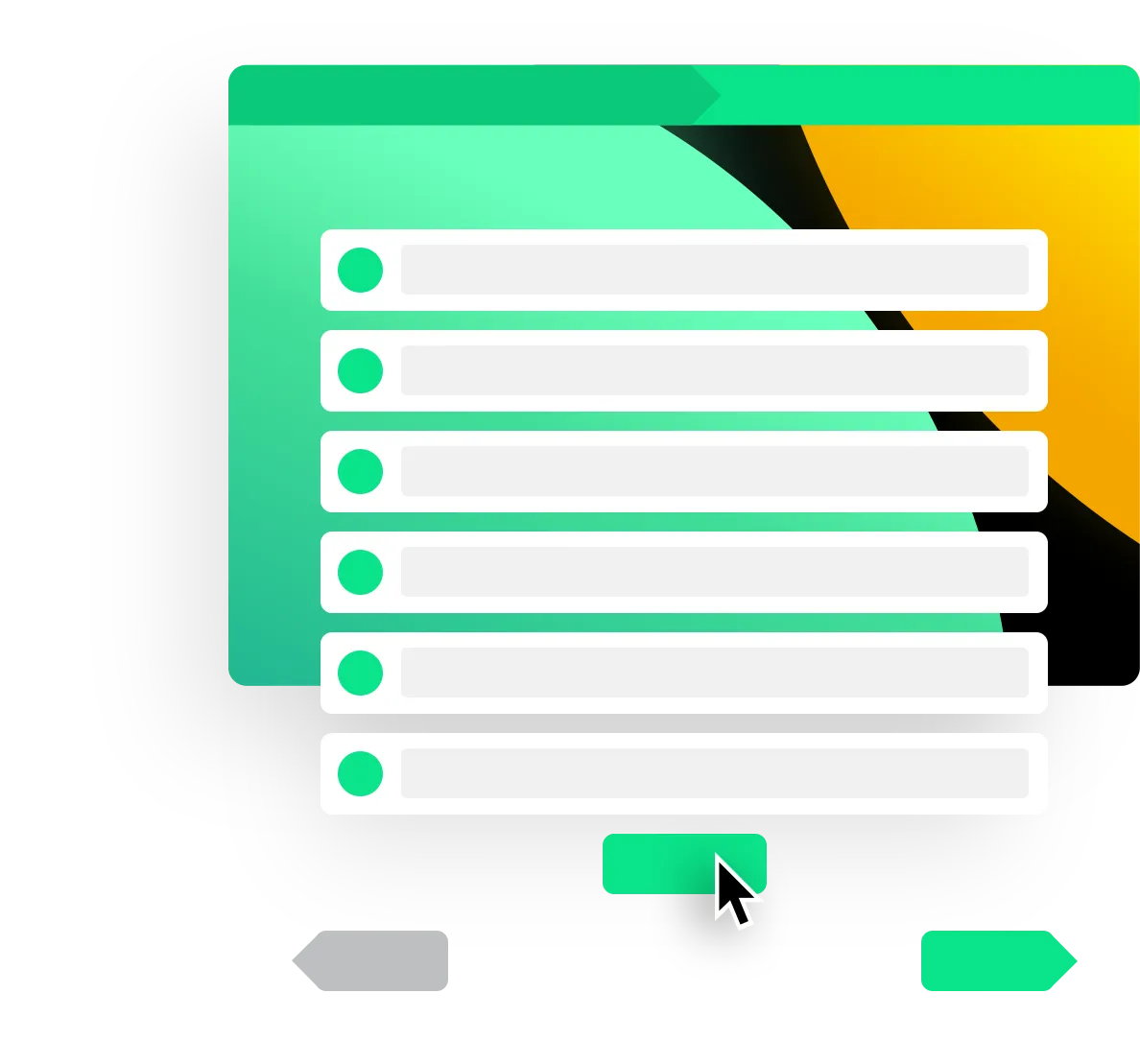
In stap 2 van het aanmaken van je PollUnit kun je de taken voor je groep samenstellen. Klik gewoon op »Optie toevoegen« om meer taken te maken.
In stap 4 kun je deelnemers ook toestaan hun eigen taken toe te voegen. Dit geldt ook voor deelnemers zonder account.
Ontwerp en logo: Pas het uiterlijk van je taakverdeling aan
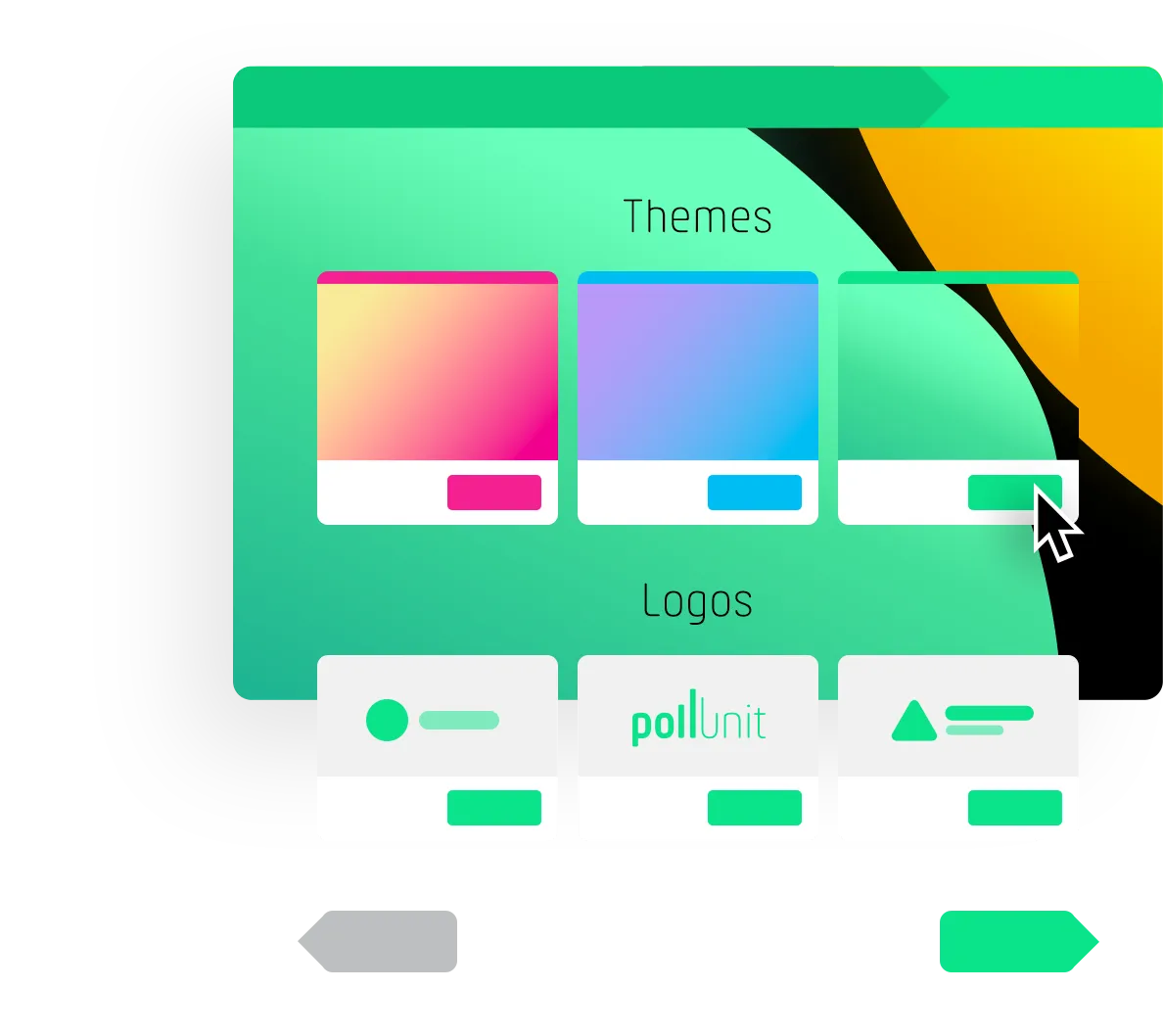
Om het uiterlijk van je PollUnit te wijzigen, kies je een van onze vele gratis thema's. Een thema verandert het kleurenschema en de achtergrondafbeelding van je taakverdeling. Als premiumgebruiker kun je ook je eigen thema's maken en beheren.
Als zakelijke gebruiker kun je ook het logo van je PollUnit aanpassen.
Verdere tutorials:
Maak je eigen thema
Polls met je eigen logo
Geavanceerde instellingen van je taakverdeling
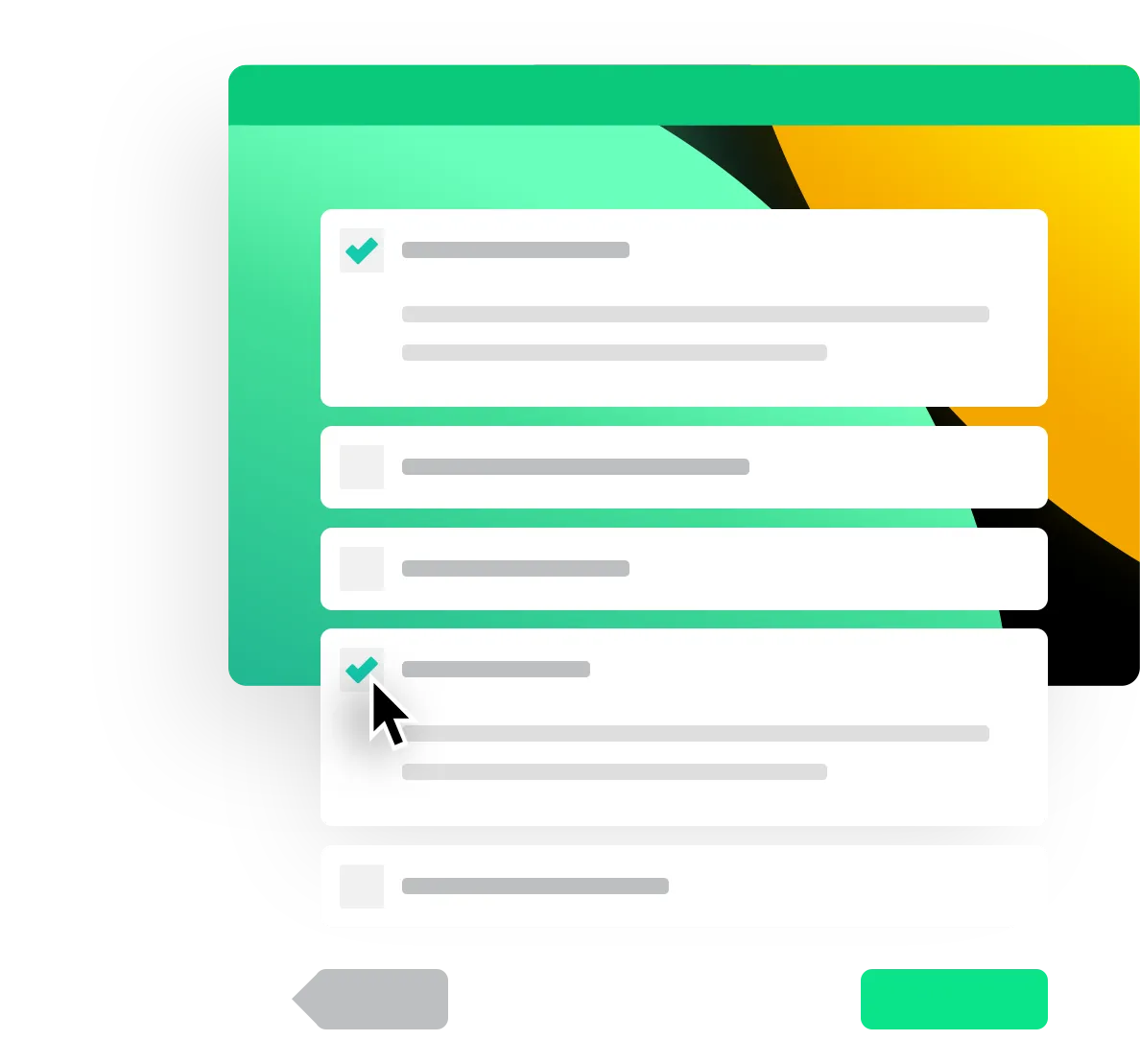
In de geavanceerde instellingen vind je een verscheidenheid aan functies om je taakverdeling aan te passen.
Met de functie »Nieuwe optie toestaan« kunnen deelnemers hun eigen taken toevoegen. In de sectie »Stemmen toestaan« kun je aanvullende informatie van je deelnemers vragen of een stemperiode instellen.
Diverse andere functies bieden verdere aanpassingsmogelijkheden. Klik op het vraagteken naast de functies voor een uitleg van elke functie.
Deelnemers uitnodigen voor je taakverdeling
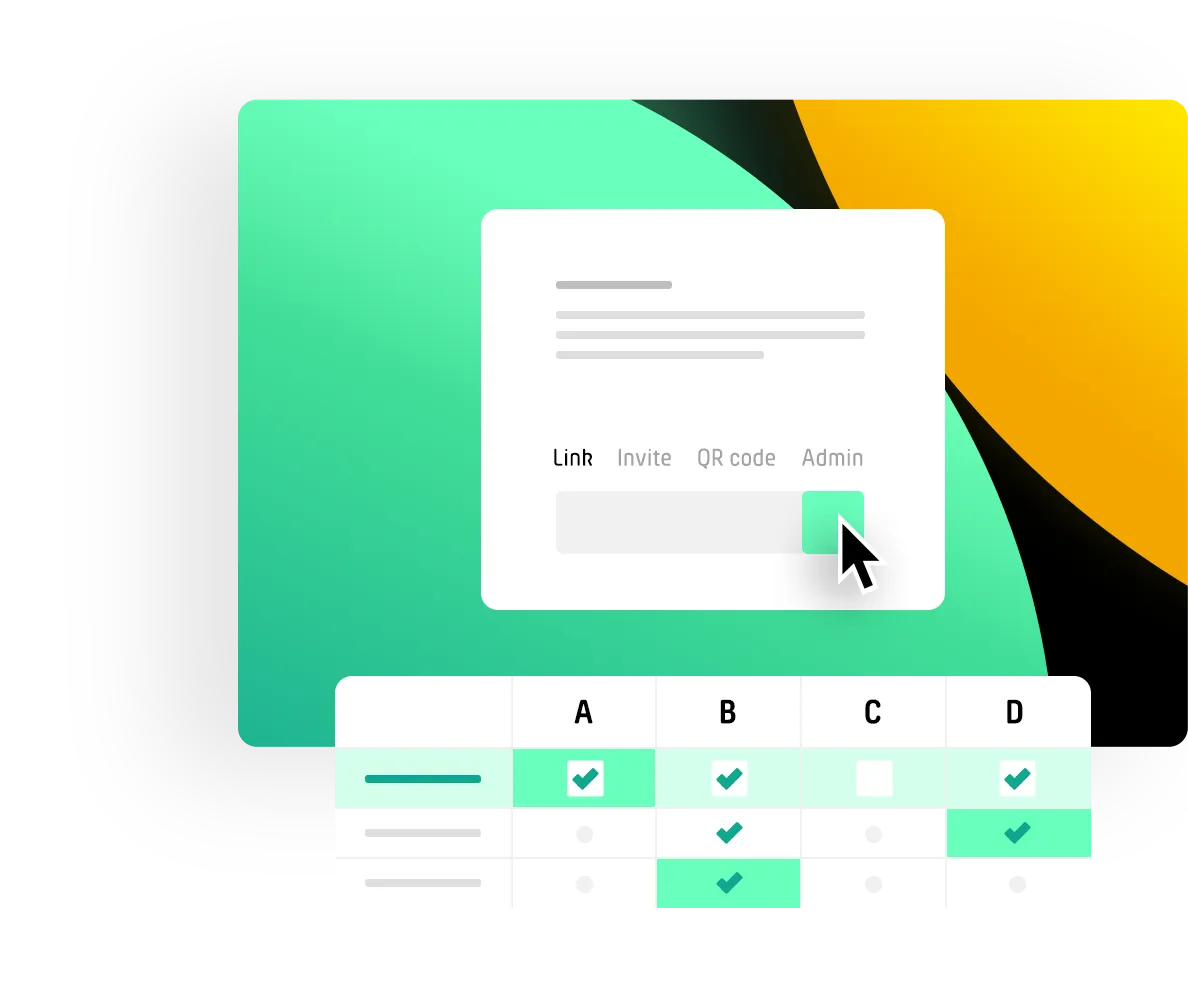
Er zijn verschillende manieren om je to-do-lijst met je team te delen.
Voer de e-mailadressen van je team in. PollUnit verstuurt dan uitnodigingen. Als je de uitnodigingen via PollUnit verstuurt, kan PollUnit je in de evaluatie laten weten of de uitgenodigde gebruiker zich al heeft aangemeld voor een taak.
Deel je PollUnit via WhatsApp, Facebook, Twitter of Google+.
Deel je PollUnit via de deelnemer- of beheerderslink. De deelnemerlink stelt je deelnemers in staat om zich aan te melden voor taken. De beheerderslink maakt het beheer van de PollUnit mogelijk (Deze link moet alleen worden gedeeld met deelnemers die ook toegang tot beheerfuncties nodig hebben).
Taken kiezen
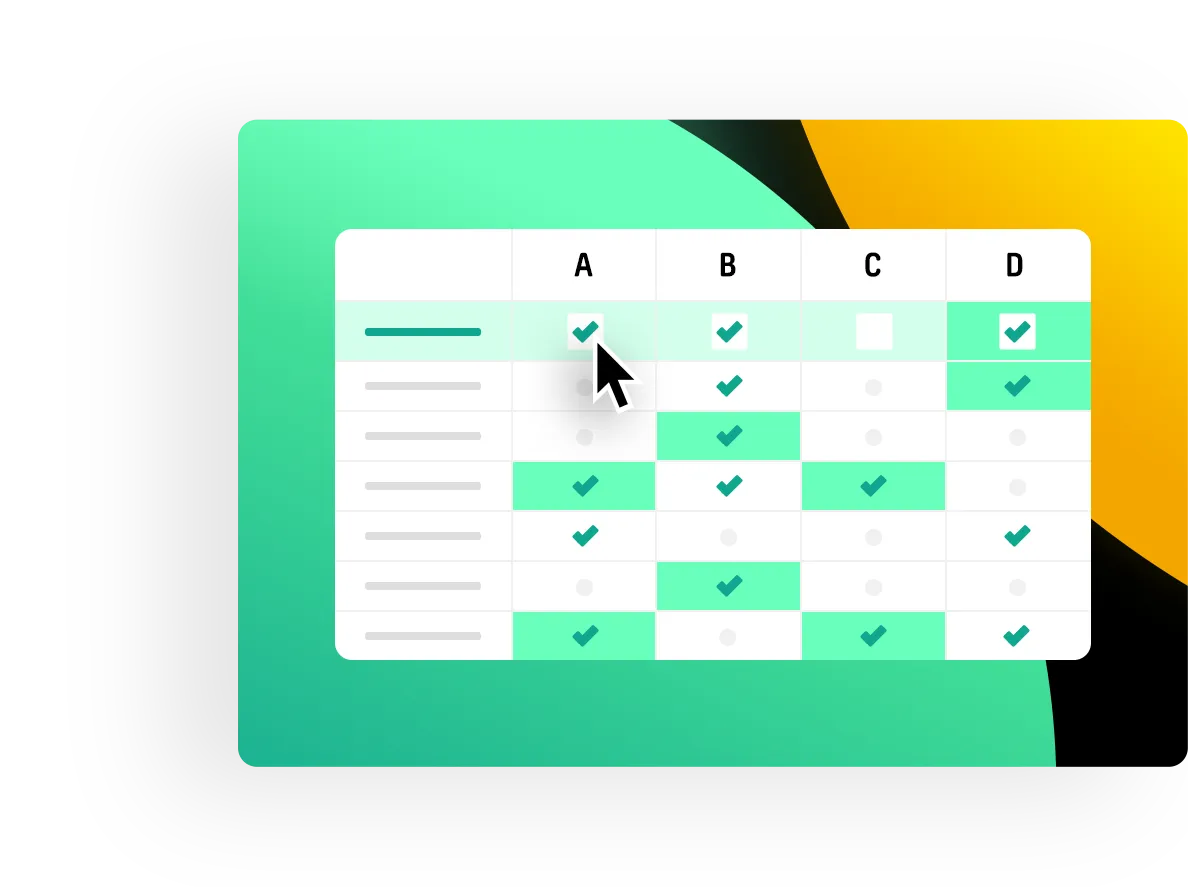
Als je de takenlijst opent via de deelnemer- of beheerderslink, krijg je een overzicht van de taken die moeten worden toegewezen. Je kunt ook de stemmen van de andere deelnemers zien. In stap 4 kon je ook een privé taakverdeling activeren zodat deelnemers alleen hun eigen stemmen kunnen zien.
Nu kunnen je deelnemers de taken prioriteren of kiezen.
Gebruikers met een account kunnen ook opmerkingen achterlaten.
Als je de PollUnit bezoekt via de beheerderslink, kun je ook andere functies gebruiken. Dit omvat het sluiten van de PollUnit, een Excel- en CSV-export en de mogelijkheid om de taakverdeling te bewerken.